wps将字的底色变成白色的教程
时间:2024-04-05 08:38:01作者:极光下载站人气:227
wps软件是许多用户很喜欢使用的一款办公软件,它为用户带来了许多强大且实用的功能,方便用户对文档、表格以及演示文稿等不同类型的文件进行编辑,所以wps软件成为了用户的办公必备,当用户在wps软件中编辑文档文件时,发现文字带有底色,用户想把字的底色设置为白色,却不知道怎么来操作实现,其实这个问题是很好解决的,用户直接进入边框和底纹窗口中,接着在底纹选项卡中将填充颜色设置为白色即可解决问题,详细的操作过程是怎样的呢,接下来就让小编来向大家分享一下wps将字的底色变成白色的方法教程吧,希望用户在看了小编的教程后,能够从中获取到有用的经验。

方法步骤
1.用户打开wps软件,并来到文档文件的编辑页面上,可以看到文字的底色
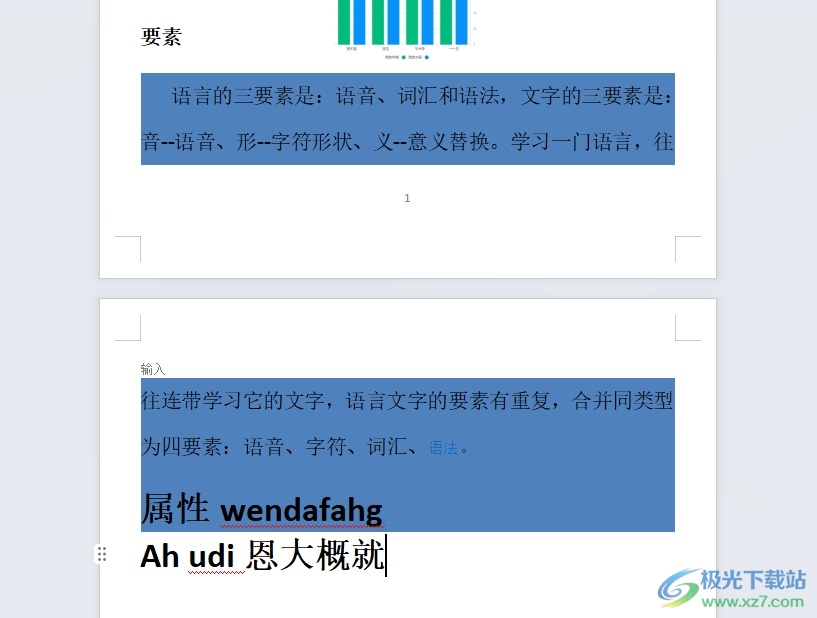
2.这时用户在菜单栏中点击页面选项,将会显示出相关的选项卡,用户选择页面边框选项
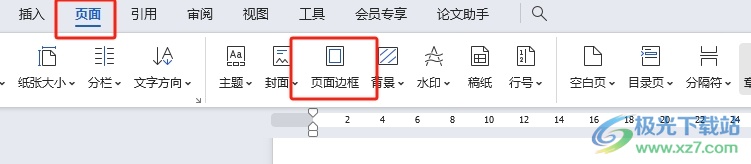
3.进入到边框和底纹窗口中,用户将选项卡切换到底纹选项卡上来进行设置
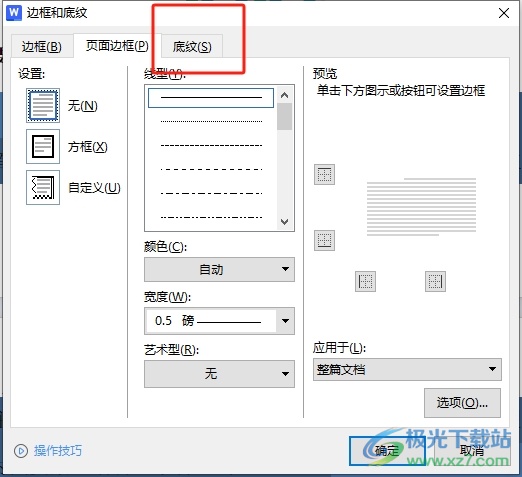
4.接着会显示出相关的功能选项,用户点击填充选项的下拉箭头,弹出下拉面板,并点击其中的白色色块
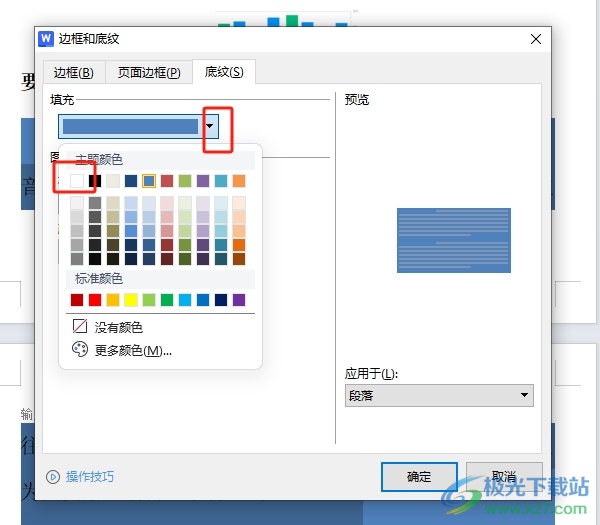
5.完成上述操作后,用户直接在窗口的右下角按下确定按钮就可以了
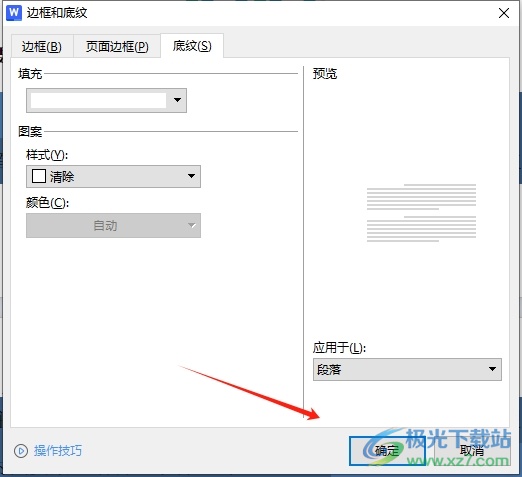
6.此时回到编辑页面上,用户就会看到当前文字的底色已经消失不见了
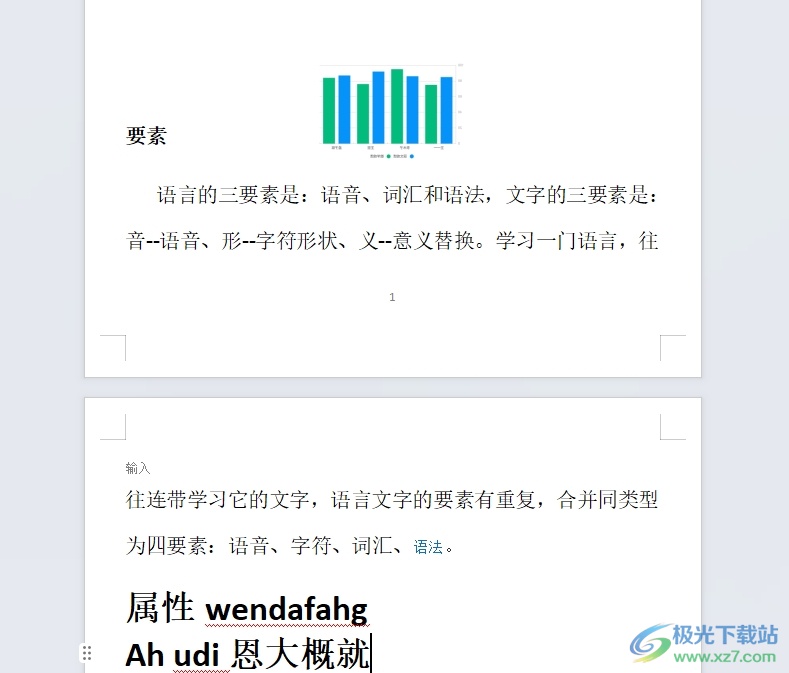
以上就是小编对用户提出问题整理出来的方法步骤,用户从中知道了大致的操作过程为点击页面-页面边框-底纹-填充-设置白色-确定这几步,方法简单易懂,因此感兴趣的用户可以跟着小编的教程操作试试看,用户只需简单操作几个步骤即可完成设置。

大小:240.07 MB版本:v12.1.0.18608环境:WinAll, WinXP, Win7, Win10
- 进入下载
相关推荐
相关下载
热门阅览
- 1百度网盘分享密码暴力破解方法,怎么破解百度网盘加密链接
- 2keyshot6破解安装步骤-keyshot6破解安装教程
- 3apktool手机版使用教程-apktool使用方法
- 4mac版steam怎么设置中文 steam mac版设置中文教程
- 5抖音推荐怎么设置页面?抖音推荐界面重新设置教程
- 6电脑怎么开启VT 如何开启VT的详细教程!
- 7掌上英雄联盟怎么注销账号?掌上英雄联盟怎么退出登录
- 8rar文件怎么打开?如何打开rar格式文件
- 9掌上wegame怎么查别人战绩?掌上wegame怎么看别人英雄联盟战绩
- 10qq邮箱格式怎么写?qq邮箱格式是什么样的以及注册英文邮箱的方法
- 11怎么安装会声会影x7?会声会影x7安装教程
- 12Word文档中轻松实现两行对齐?word文档两行文字怎么对齐?
网友评论